教你修復曝光過度照片
時間:2024-03-07 10:31作者:下載吧人氣:27
原圖

最終效果

1、首先打開圖片。復制一層養成好習慣。原圖可能有些曝光過度。可以
自動色階下。然后按ctrl+Alt+2選中高光區。解釋一下,我的PS版本是這
個快捷鍵。。可能有的版本是“ctrl+ALT+~ ”這個組合鍵。新建一個圖
層填充黑色,模式柔光,透明度80%。

2、建立色彩平衡圖層。先選擇中間調。
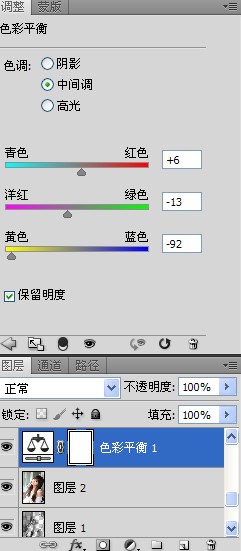
3、再選擇高光調整數值。
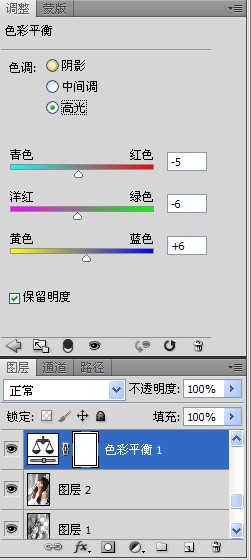
4、建立可選顏色調整圖層,顏色
設置如下圖。

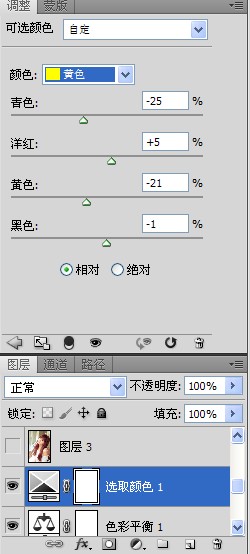


5、建立一個色彩平衡調整圖層。

6、蓋印圖層。然后修復下曝光過度的地方。我的辦法是選出選區羽化后用曲
線降低亮度。如果你有其他辦法也行。

7、加一個純色,顏色為深藍色,混合模式為“顏色”,不透明度為:20%

8、蓋印圖層。執行:濾鏡-模糊-高斯模糊。
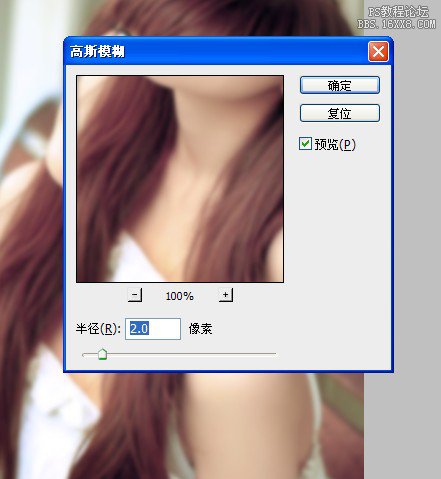
9、最后。編輯-漸隱。

最終效果:

看完覺的還不錯就隨手分享給愛學習的小伙伴們吧!
標簽ps修復教程,校正偏色,ps校正教程,ps偏色教程,校正偏色

網友評論